আসসালামু আলাইকুম,
কেমন আছেন সবাই? আশা করছি মহান আল্লাহর রহমতে আলহামদুলিল্লাহ অনেক ভালোই আছেন।
আজকের এই পোস্টে যারা PC User রয়েছেন তাদের অনেক উপকারে আসবে বলে আশা করছি। কেননা এই পোস্টটি আমি লিখছি পিসি ইউজারদের জন্যেই।
এই পোস্টে আপনারা যারা Chrome User রয়েছেন কিন্তু শুধুমাত্র ব্যাসিক কিছু কাজের জন্যে কিংবা এমন যারা আছেন যে এইসব টিপস & ট্রিকস সম্পর্কে আগে থেকে জানতেন না তাদের অনেক উপকারে আসবে বলে আশা করছি।
এখানে আপনি এমন কিছু টিপস & ট্রিকস পেয়ে যাবেন যেগুলো আপনার দৈনন্দিন জীবনে ব্রাউজিং এক্সপেরিয়েন্সকে আরো সহজ করে তুলবে।
যারা একটু Productive Way তে সবকিছু করতে চান তাদের ক্ষেত্রে এই ট্রিকসগুলো আরো সহায়তা করবে। তাহলে চলুন আর কথা না বাড়িয়ে শুরু করা যাক আমাদের টপিক।
বলে রাখা ভালো যে শেষে আমি BONUS Tips & Tricks দিবো। তাই শেষ পর্যন্ত পড়তে থাকুন।
#1 Trick) Tab Groups :
আপনাদের সাথে কি এমন হয়না যে অনেকগুলো Chrome Tab একসাথে Open করে রেখেছেন এবং সেগুলো এলোমেলো অবস্থায় রয়ে গিয়েছে। দেখতে যেমন অগোছালো দেখায় তেমনি কাজ করার সময়ও অনেক Difficulty Face করতে হয়।
আবার অনেকগুলো Tab একসাথে Open করা থাকলে পরে একটা Close করতে গেলে আরেকটা Close হয়ে যায়। মানে সবমিলিয়ে বলা যায় অনেক অগোছালো একটা ব্যাপার হয়ে দাঁড়ায়।
এইসব সমস্যাগুলো থেকে পরিত্রাণ পেতে আপনি যে কাজটা করবেন তা হচ্ছেঃ
(১) যে Tab থেকে পরের Tab গুলো কিংবা শুরু থেকে বা যেকোনো Tab যেগুলো আপনি Group এর ভিতরে ফেলে দিতে চান সেটার উপর Mouse টাকে Point করুন।
(২) এরপর Right Click করলে দেখতে পাবেন “Add Tab To New Group” নামের একটি Option রয়েছে।
(৩) সেটায় ক্লিক করুন। এখন দেখতে পাবেন আপনাকে বলা হচ্ছে নাম দেওয়ার গ্রুপটির এবং সেই গ্রুপটির আইকন সিলেক্ট করার কোন রঙের হবে।
(৪) আপনি নাম আর আইকন সিলেক্ট করে দিন ব্যাস হয়ে যাবে আপনার ট্যাব গ্রুপ। এরপর থেকে যত ট্যাব ওপেন করবে সেগুলো ঐ গ্রুপের আন্ডারে যাবে।
আপনি চাইলে নতুন করে আরো যত ইচ্ছা ট্যাব খুলতে পারবেন।
#2 Trick) Copy To Highlight :
এই ট্রিকটি সবারই কাজে আসবে আশা করছি। আপনি কি কখনো কাউকে কোনো Webpage Share করতে চেয়েছেন এবং সেই Webpage টির Specific কোনো Text/Sentence/Word/Line ইত্যাদি Highlight/Mark করে send করতে চেয়েছেন?
তাহলে আপনাকে বলে রাখি। Chrome এর মাধ্যমে এটা অনেক সহজেই করতে পারবেন।
কিভাবে?
(১) যে Webpage টি Mark/Select করতে চান সেটায় ঢুকুন।
(২) সেই Specific Text/Sentence/Word/Line ইত্যাদি জায়গাটুকু Select করুন এবং Mouse এ Right Click করুন।
(৩) এরপর দেখতে পাবেন “Copy Link To Highlight” নামের একটি Option দেখাচ্ছে। সেটায় left ক্লিক করুন।
(৪) এরপর সেই লিংকটি আপনি নিজে কিংবা যাকে চান পাঠিয়ে দিন। এরপর সেটায় গেলে আপনি নিজেই দেখতে পাবেন ঐ webpage টুকু Highlighted হয়ে আছে।
#3 Trick) On Startup :
আচ্ছা এমন যদি হতো আপনি যখনই Chrome Open করবেন তখনই আপনি যে Website/Webpage গুলো চান সেগুলো নিজে নিজে Open হয়ে যাবে Automatically তাহলে কেমন হতো?
হ্যাঁ, এটাও সম্ভব। কিভাবে?
(১) Google Chrome এর ডান দিকের উপরের দিকে 3 Dot Option এ ক্লিক করে Settings Option এ যান।
(২) এরপর On Startup Option টিতে ক্লিক করুন।
(৩) এরপর “Open The New Tab Page” এ ক্লিক করলে সবসময় নতুন Tab ই ওপেন হবে। যদি “Continue Where You Left Off” এ ক্লিক করেন তাহলে আপনি যেখানে Webpage টি ছেড়ে গিয়েছিলেন মানে Close করেননি সেখান থেকেই ওপেন হবে।
কিন্তু আমরা যেটা চাই সেটা তো এগুলো না। আমরা Select করবো তৃতীয় Option টি। সেটা হচ্ছেঃ “Open a specific page or set of pages” এখানে ক্লিক করুন।
এরপর Add A New Page এ ক্লিক করে আপনি যেসব Webpage চান সেগুলোর লিংক সেভ করে দিন তাহলেই হবে। এরপর থেকে Automatic সব Webpage Chrome open করার সাথে সাথে ওপেন হবে।
#4 Trick) Reopen Tabs :
আমাদের ভিতরে অনেকেই রয়েছেন যারা জানেন না কিভাবে কোনো Chrome Tab একবার Close হয়ে গেলে সেটাকে কিভাবে পুনরায় ফিরিয়ে নিয়ে আসতে হয়।
এই কাজটি খুবই সহজ। আপনি আপনার Keyboard এর Control + Shift + T Key একসাথে Press করুন এবং সাথে সাথে আগে বন্ধ হয়ে যাওয়া ট্যাবটি ওপেন হয়ে যাবে।
ছোট্ট এই ট্রিকটি অনেকেই জানে না। ফলে কাজ করতে গিয়ে অনেক সমস্যায় পড়তে হয়।
#5 Trick) Task Manager Of Chrome :
অনেকেই আছেন যারা বলে থাকেন Chrome অনেক Ram খায়, Cpu/Gpu ব্যবহার করে Load নেয় অনেক। তো এসব কিছুর Solution কি?
সমস্যা যেহেতু আছে তার মানে এর সমাধানও আছে। আপনি Simply আপনার Keyboard এর Shift + Esc Button একসাথে Press করুন।
এরপর Chrome এর Task Manager টা Open হয়ে যাবে। এবং দেখতে পাবেন কোন Process এর জন্যে কতটা Memory, Data ইত্যাদি ব্যবহার হচ্ছে।
আপনি ইচ্ছা করলে এসব বন্ধ করে দিতে পারবেন End Task এর মাধ্যমে। কিংবা আপনি চাইলে task, profile, memory footprint, CPU, CPU time, start time, network process ID, image cache, GPU memory ইত্যাদি সবকিছুই দেখতে পারবেন এবং আপনার যা খুশি করতে পারবেন।
কোন এক্সটেনশন কোন কাজে ব্যবহার হচ্ছে এবং কতটুকু জায়গা দখল করে আছে আপনার মেমোরিতে সবকিছু আপনি দেখতে পারবেন এবং পর্যবেক্ষণ করতে পারবেন।
#6 Trick) Switch Tabs Easily :
আপনি চাইলে আপনার Keyboard ব্যবহার করে আপনার Chrome Tab গুলোতেই এক ক্লিকে Switch করতে পারবেন।
এর জন্যে আপনাকে আপনার Keyboard এর Control + Tab Key দুটো একসাথে চাপতে হবে। এবং সাথে সাথে আপনাকে এর পরের ট্যাপটিতে নিয়ে যাবে যদি সেটি খোলা থাকে।
এভাবে আপনি যতগুলো ট্যাগ খোলা রয়েছে সেগুলোতে এক এক করে সুইচ করতে পারবেন। যারা প্রডাক্টিভ কাজ করেন তাদের জন্য অনেক সহজ হয়ে যাবে ব্রাউজিং এক্সপেরিয়েন্সটা।
#7 Trick) Send tabs to phone/tablet etc devices :
আপনার স্ক্রিনে চলতে থাকা কোনো ট্যাব (ওয়েবসাইট/ওয়েবপেজ) আপনার ফোনে সরাসরি পাঠাতে চান?
তাহলে আপনাকে যা যা করতে হবেঃ
(১) যে ট্যাবটি আপনার ফোনে বা অন্য কোনো ডিভাইসে পাঠাতে চান সেটার উপর মাউসটাকে নিয়ে যান।
(২) এরপর মাউসের রাইট ক্লিক করেন।
(৩) সেখানে ক্লিক করার পর আপনাকে দেখাবে একটি অপশন যার নাম “send to your devices”।
(৪) উক্ত অপশনটিতে ক্লিক করার পর আপনার ডিভাইস Name Show করবে। সেটা ক্লিক করুন।
এবং সাথে সাথে আপনার ডিভাইসে সেই ক্রম ট্যাবটি চলে যাবে। যদি আপনার কম্পিউটার/ল্যাপটপ এবং সেই কাঙ্খিত ডিভাইসটি একই নেটওয়ার্কের মধ্যে আওতাভুক্ত হয়ে থাকে তাহলে কাজটি সহজ হবে এবং অনেক দ্রুত হবে।
#8 Trick) Chrome Extensions :
অনেকে হয়তোবা জানেন আবার অনেকেই হয়তোবা জানেন না যে ক্রোম কে আরো অনেক প্রোডাক্টিভভাবে ব্যবহার করা যায় ক্রোম এক্সটেনশনস এর মাধ্যমে।
এর জন্য আপনি আপনার google ক্রোম ব্রাউজার এর ডান দিকের উপরে 3 Dots Menu তে ক্লিক করুন।
এরপর More Tools Option এ ক্লিক করুন। এরপর Extensions এ ক্লিক করুন।
অথবা আপনি চাইলে “chrome.google.com/webstore/category/extensions” এই link এ গিয়েও Extensions Add করতে পারেন।
আমি আপনাদের কিছু Extensions এর নাম বলে দিচ্ছি যেগুলো আপনাদের অনেক উপকারে আসবে।
01) PRIVACY BADGER
EXTENSION LINK : https://chrome.google.com/webstore/detail/privacy-badger/pkehgijcmpdhfbdbbnkijodmdjhbjlgp?hl=en
এই Extension টি আপনাকে Internet Browsing এ বিভিন্ন Hidden Trackers, Spying Ads Block করে এগুলো থেকে মুক্তি দিবে। বিভিন্ন Website আপনার তথ্য Collect করে আপনাকে Ads দেখায়।
এই Extension এর মাধ্যমে সেসব Tracker দের আপনি একেবারে বন্ধ করে দিতে পারবেন।
02) Grammarly
EXTENSION LINK : https://chrome.google.com/webstore/detail/grammarly-for-chrome/kbfnbcaeplbcioakkpcpgfkobkghlhen
যারা English এ কথা বলেন বা Practice করেন কিংবা কাউকে English এ কোনো Message বা Email লিখছেন কিংবা কোনো Article ই লিখছেন English এ তখন এই Extension টি আপনাকে সাহায্য করবে।
এই Extension টি মূলত এর underlying technology এর ব্যবহারের মাধ্যমে identify করে বা খুজে বেরকরে আপনার grammatical errors গুলো আর আপনাকে সেই grammatical errors গুলো সম্পর্কে জানায়।
এর মাধ্যমে আপনি আপনার English Writing কে অন্য এক Level এ নিয়ে যেতে পারবেন। যারা বিশেষ করে Students, Article Writers রয়েছেন তাদের অবশ্যই কাজে দিবে এই Extension টি।
03) Screen Shader
EXTENSION LINK : https://chrome.google.com/webstore/detail/screen-shader-smart-scree/fmlboobidmkelggdainpknloccojpppi?hl=en
Dark Mode নিয়ে Extension দিয়েছি আর Blue light filter নিয়ে দিবো না তা কি করে হয়? আগের Dark Mode Extension টির মতোই এই Extension টিও কাজ করে একই ভাবেই।
আপনি যদি Long time বা দীর্ঘক্ষন সময় ধরে Web Browsing করেন এবং আপনি চান আপনার চোখের কোনো ক্ষতি না হোক তবে আপনি এই Extension টি ব্যবহার করতে পারেন।
এর ফলে আপনি (বিশেষ করে রাতের বেলায়) Browsing করার সময় আপনার Computer/Laptop এর Screen থেকে সরাসরি Blue Light আপনার চোখের উপর আসবে না। ফলে আপনার চোখ একটু হলেও সুরক্ষিত থাকবে।
04) MailTrack
EXTENSION LINK : https://chrome.google.com/webstore/detail/email-tracking-for-gmail/ndnaehgpjlnokgebbaldlmgkapkpjkkb
Whatsapp কে এত জনপ্রিয় করে তুলেছিল যে Feature গুলো সেগুলোর মধ্যে একটি Feature ছিল অপরজন কোনো Message Seen করলে Tick Mark Show করা।
আপনি কাউকে Gmail এর মাধ্যমে Mail করলে অপর ব্যক্তি Email টি পড়েছে কি না তা এই Extension এর মাধ্যমে আপনি জানতে পারবেন অতি সহজেই। খুবই দরকারী একটা Extension বিশেষ করে যারা Mail করেন নিয়মিত তাদের জন্যে।
05) Adblocker for YouTube :
Extension Link – https://chrome.google.com/webstore/detail/adblock-for-youtube/cmedhionkhpnakcndndgjdbohmhepckk
যারা YouTube Vanced এর মতো Google Chrome এও Adblocker ব্যবহার করতে চান তাদের জন্যে অনেক কাজের একটি এক্সটেনশন হবে বলে আশা করছি।
#9 Trick) Chrome Flags :
অনেকেই জানেন আবার অনেকেই জানেন না এটা সম্পর্কে। অনেকে জেনেও আবার ব্যবহার করেন না।
সবার উদ্দেশ্যেই বলছি আপনি Chrome Flags On করে ব্যবহার করলেই Google Chrome এর আসল ব্যবহার সম্পর্কে বুঝতে পারবেন।
কিছু Chrome Flags এর নাম বলে দিচ্ছি। যেগুলো On করে রাখলে আপনাদের Browsing Experience আগের থেকে অনেক উন্নত হবে।
01) parallel downloading : এই flags টি enable করলে আপনারা আপনাদের ডাউনলোড স্পিড বাড়াতে পারবেন। এর কথা তো অনেকেই শুনেছেন। তাই না? যারা জানেন না তারা এই flags টি enable করে দেখতে পারেন।
02) Smooth scrolling : যারা scroll করার সময় একটু ঝামেলা অনুভব করেন তাদের জন্য এই ফিচারটি। যদি scroll করার সময় একটু laggy অনুভব হয় তারা এই flags টি enable করে দেখতে পারেন। আমি ব্যবহার করি। আমার কাছে scrolling এ এখন সেই lag টা অনুভব হয় না।
03) incognito screenshot : এই flags টির মাধ্যমে আপনারা incognito mode এ গিয়েও screenshot তুলতে পারবেন।
04) Playback speed button : অনেকেই chrome এ এই ফিচারটিকে অনেক প্রয়োজনীয় মনে করেন কিন্তু এটা default ভাবে দেওয়া থাকে না। এই Flags টি enable করার মাধ্যমে আপনারা যখনই কোনো ভিডিও স্ট্রিমিং করবেন তখনই স্পিড বাড়ানো কমানোর option পাবেন যা সচরাচর সব ওয়েবসাইটে পাওয়া যায় না
এছাড়াও এমন প্রচুর flags আছে যা আপনাকে ব্রাউজিং করার ক্ষেত্রে ভিন্ন রকমের স্বাদ দিবে।
কিভাবে পাবেন Chrome Flags?
আপনার Chrome Browser এর Search Option এ গিয়ে টাইপ করুনঃ Chrome://flags আর Enter এ ক্লিক করুন এবং সেখানে গিয়ে Search দিয়ে বের করে Enable করে দিবেন।
#10 Trick) Chrome URLs :
উপরে যে দুটো ট্রিক দিলাম (Extension, Flags) এমন অনেক কিছুই আপনি Chrome এর জন্যে আছে যা পেয়ে যাবেন এক লিংক এ ক্লিক করেই।
সেটা হচ্ছেঃ chrome://chrome-urls/
এই লিংক এ গেলেই আপনি Chrome এর আরো অনেক Features দেখতে পাবেন।
যেমনঃ accessibility, Bluetooth internal, app settings, app service internals, downloads, download internals, GPU, Password Manager, synchronize internals, translate internals ইত্যাদি।
এখন আমি আপনাদের এমন কিছু Keyboard Shortcuts দিবো যেগুলোর মাধ্যমে আপনারা অনেক সহজেই এবং অনেক দ্রুত Google Chrome এ অনেক কিছুই করিতে পারবেন।
Open a new window Ctrl + n
Open a new window in Incognito mode Ctrl + Shift + n
Open a new tab, and jump to it Ctrl + t
Reopen previously closed tabs in the order they were closed Ctrl + Shift + t
Jump to the next open tab Ctrl + Tab or Ctrl + PgDn
Jump to the previous open tab Ctrl + Shift + Tab or Ctrl + PgUp
Jump to a specific tab Ctrl + 1 through Ctrl + 8
Jump to the rightmost tab Ctrl + 9
Open your home page in the current tab Alt + Home
Open the previous page from your browsing history in the current tab Alt + Left arrow
Open the next page from your browsing history in the current tab Alt + Right arrow
Close the current tab Ctrl + w or Ctrl + F4
Close the current window Ctrl + Shift + w or Alt + F4
Minimize the current window Alt + Space then n
Maximize the current window Alt + Space then x
Quit Google Chrome Alt + f then x
Move tabs right or left Ctrl + Shift + PgUp or Ctrl + Shift + PgDn
Open the Chrome menu Alt + f or Alt + e
Show or hide the Bookmarks bar Ctrl + Shift + b
Open the Bookmarks Manager Ctrl + Shift + o
Open the History page in a new tab Ctrl + h
Open the Downloads page in a new tab Ctrl + j
Open the Chrome Task Manager Shift + Esc
Set focus on the first item in the Chrome toolbar Shift + Alt + t
Set focus on the rightmost item in the Chrome toolbar F10
Switch focus to unfocused dialog (if showing) and all toolbars F6
Open the Find Bar to search the current page Ctrl + f or F3
Jump to the next match to your Find Bar search Ctrl + g
Jump to the previous match to your Find Bar search Ctrl + Shift + g
Open Developer Tools Ctrl + Shift + j or F12
Open the Clear Browsing Data options Ctrl + Shift + Delete
Open the Chrome Help Center in a new tab F1
Log in a different user or browse as a Guest Ctrl + Shift + m
Open a feedback form Alt + Shift + i
Turn on caret browsing F7
Skip to web contents Ctrl + F6
Focus on inactive dialogs Alt + Shift + a
Search with your default search engine Type a search term + Enter
Search using a different search engine Type a search engine name and press Tab
Add www. and .com to a site name, and open it in the current tab Type a site name + Ctrl + Enter
Add www. and .com to a site name, and open it in a new window Type a site name + Ctrl + Shift + Enter
Open a new tab and perform a Google search Type a search term + Alt + Enter
Jump to the address bar Ctrl + l or Alt + d or F6
Search from anywhere on the page Ctrl + k or Ctrl + e
Remove predictions from your address bar Down arrow to highlight + Shift + Delete
Move cursor to the address bar Ctrl + F5
Open options to print the current page Ctrl + p
Open options to save the current page Ctrl + s
Reload the current page F5 or Ctrl + r
Reload the current page, ignoring cached content Shift + F5 or Ctrl + Shift + r
Stop the page loading Esc
Browse clickable items moving forward Tab
Browse clickable items moving backward Shift + Tab
Open a file from your computer in Chrome Ctrl + o + Select a file
Display non-editable HTML source code for the current page Ctrl + u
Save your current webpage as a bookmark Ctrl + d
Save all open tabs as bookmarks in a new folder Ctrl + Shift + d
Turn full-screen mode on or off F11
Make everything on the page bigger Ctrl and +
Make everything on the page smaller Ctrl and –
Return everything on the page to default size Ctrl + 0
Scroll down a webpage, a screen at a time Space or PgDn
Scroll up a webpage, a screen at a time Shift + Space or PgUp
Go to the top of the page Home
Go to the bottom of the page End
Scroll horizontally on the page Shift + Scroll your mousewheel
Move your cursor to the beginning of the previous word in a text field Ctrl + Left arrow
Move your cursor to the next word Ctrl + Right arrow
Delete the previous word in a text field Ctrl + Backspace
Open the Home page in the current tab Alt + Home
Open a link in a current tab (mouse only) Drag a link to a tab
Open a link in new background tab Ctrl + Click a link
Open a link, and jump to it Ctrl + Shift + Click a link
Open a link, and jump to it (mouse only) Drag a link to a blank area of the tab strip
Open a link in a new window Shift + Click a link
Open a tab in a new window (mouse only) Drag the tab out of the tab strip
Move a tab to a current window (mouse only) Drag the tab into an existing window
Return a tab to its original position Press Esc while dragging
Save the current webpage as a bookmark Drag the web address to the Bookmarks Bar
Scroll horizontally on the page Shift + Scroll your mousewheel
Download the target of a link Alt + Click a link
Display your browsing history Right-click Back Back or click & hold Back Back
Right-click Next Next or click & hold Next Next
Switch between maximized and windowed modes Double-click a blank area of the tab strip
Make everything on the page bigger Ctrl + Scroll your mousewheel up
Make everything on the page smaller Ctrl + Scroll your mousewheel down
তো আশা করছি এই Tips & ট্রিচক্স গুলো আপনাদের ভালো লেগেছে। ভালো লাগলে অবশ্যই আমাকে জানাবেন। যারা জানতেন না তাদের জন্যেই আমার পোস্ট করা।
আজকের মতো এখানেই বিদায় নিচ্ছি। ইনশাল্লাহ দেখা হবে পরের কোনো পোস্টে।
ধন্যবাদ।
আপনিও হোন ইসলামের প্রচারক ইন শা আল্লাহ ’ লেখাটি শেয়ার করুন বন্ধুদের সাথে!


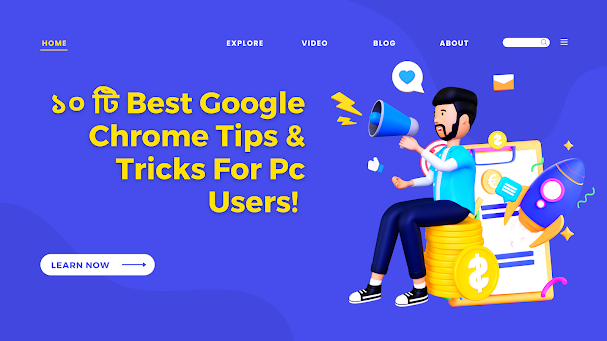



0 মন্তব্যসমূহ